Как да направите професионални заглавия с Photoshop
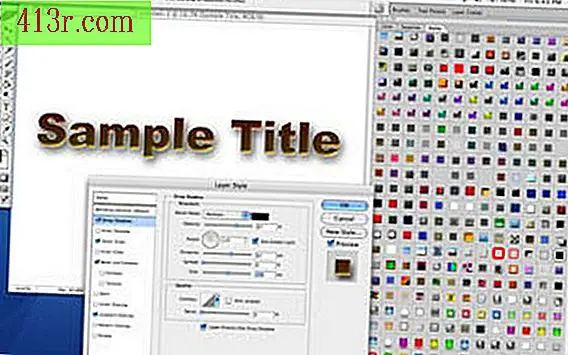
Стъпка 1
Стъпка 1
Отворете нов файл във Photoshop с минимум 300 точки на инч (2, 54 см) в RGB формат. Колкото по-висока е резолюцията на DPI, толкова по-добре ще изглежда графиката. Най-добрият DPI е между 400 и 600.
Стъпка 2
Изберете инструмента Текст от лентата с инструменти вляво. Напишете заглавието Изберете шрифта и размера, от който се нуждаете. За начало, нека да е черен тип с дръзки сан-сериф, така че стиловете да изглеждат по-добре. Можете също така да експериментирате.
Стъпка 3
Отворете менюто "Прозорец" и изберете "Стилове". След това се отваря палитра от предварително дефинирани стилове. Ако всички стилове не са видими, кликнете върху малката стрелка в горния ъгъл отдясно на палитрата. В долната част на този изскачащ прозорец се показва списък с всички налични предварително дефинирани стилове. Свържете ги едно по едно с по-широките опции. За начина, по който се нарича всеки стил, преместете мишката върху списъка, докато се появи името. В този случай избрах "свещ".
Стъпка 4
Опитайте разнообразие от предварително зададени настройки. Може да забележите, че има някои, които са добре, каквито са. Но можете да започнете с предварително зададен стил и след това да го промените, за да получите точно това, което искате. Започвайки с "свещ", отидете в менюто на слоевете и изберете "Layer Styles"> "Blending Options". Когато се покаже изскачащ прозорец, стилът се показва, като има капка сянка, скосяване и релеф и градиент. Кликването върху елемента "Shadow" ви позволява да променяте сянката в дълбочина, разстояние, непрозрачност и други атрибути. В този случай "Distance" се използва за преместване на сянката от параметър 28 до 65. След това "Size", за да я омекоти или укрепи. По-малките числа втвърдяват сянката, а по-големите я омекват. Променете размера на 125, за да направите сива светлина.
Стъпка 5
Използвайте другите инструменти в изскачащия бутон "Стилове на слоя", за да прецизирате заглавието по начина, по който искате. Използването на "Outer Glow", например, поставя леко бяло светене около всяка буква.
Стъпка 6
Използвайте заглавието в горната част на уеб страница, бюлетин или снимка. Ако използвате iWeb за уеб сайт, можете да преместите заглавието на страницата. (Променете размера на заглавието на 72 DPI, ако го използвате на уебсайт.) Същото се изисква, за да добавите заглавие към снимка. Отворете снимката и отворете заглавието. Преместете заглавието на снимката и преоразмерете (ако е необходимо) чрез "Редактиране"> "Преобразуване"> "Скала". За да го използвате в бюлетин, създайте бюлетина, създайте кутия за изображения и импортирайте заглавието, както и снимка.







